Mình đang dùng một cái Synology NAS và nhìn thông số 64W khá ngán. NAS là sản phẩm chạy suốt, dĩ nhiên thường các hãng có tối ưu giúp tiêu thụ điện thấp nhất. Tuy nhiên bạn vẫn có thể tối ưu hơn để nó hiệu quả với nhu cầu của mình.
Do mình sử dụng Synology NAS nên bài này sẽ lấy NAS này làm ví dụ, các NAS khác bạn hãy tìm tính năng tương tự nếu có hỗ trợ nhé.
HDD Hibernation
Bạn có thể chỉ định khoảng thời gian đĩa cứng không hoạt động trước khi chuyển sang chế độ ngủ đông của HDD. Trong thời gian ngủ đông của HDD, ổ cứng sẽ ngừng quay, giảm tiêu thụ điện năng và đặc biệt hơn là kéo dài tuổi thọ của đĩa cứng. Bạn có thể chỉ định các khoảng thời gian khác nhau cho đĩa cứng bên trong và đĩa cứng eSATA / USB bên ngoài.
Trong chế độ ngủ đông của hệ thống:
- Các đèn LED của ổ cứng sẽ tắt.
- Nguồn điện cho các đĩa cứng bị cắt.
- CPU dừng.
- Quạt bên ngoài dừng.
- Đèn LED trên các cổng LAN tắt.
Khi có truy cập qua giao thức SMB / CIFS thì sẽ “đánh thức” hệ thống, bao gồm bất kỳ trình duyệt tệp Windows nào đang hoạt động trong mạng.
Để bật HDD Hibernation bạn vào Control Panel, bên tab trái bạn chọn Hardware & Power.

Chọn Tab HDD HIbernation và tiết lập thời gian cho ổ cứng ngủ đông phía dưới mục “The internal hard disk(s)….”
Trường hợp bạn muốn thiết lập chế độ ngủ đông cho các ổ cắm ngắn qua cổng USB (chỉ một số loại ổ có hỗ trợ chức năng này), bạn hãy thiết lập thời gian ở mục bên dưới “USB hard disk will hibernate…”.
Thiết lập để tắt toàn bộ Synology NAS
Phần này thì tuỳ nhu cầu của từng công ty hay cá nhân. Ví dụ bạn đòi hỏi dữ liệu phải luôn có thể truy cập 24/24 từ xa thì bỏ mục này đi. Còn ví dụ như mình dùng cá nhân, tối khuya đi ngủ mình không dùng đến nên mình đã thiết lập chế độ tắt tự động. Cách làm như sau:
Bước 1: Vào Control Panel, bên tab trái bạn chọn Hardware & Power. Chọn tab Power Schedule > bấm nút Create để tạo một task mới.
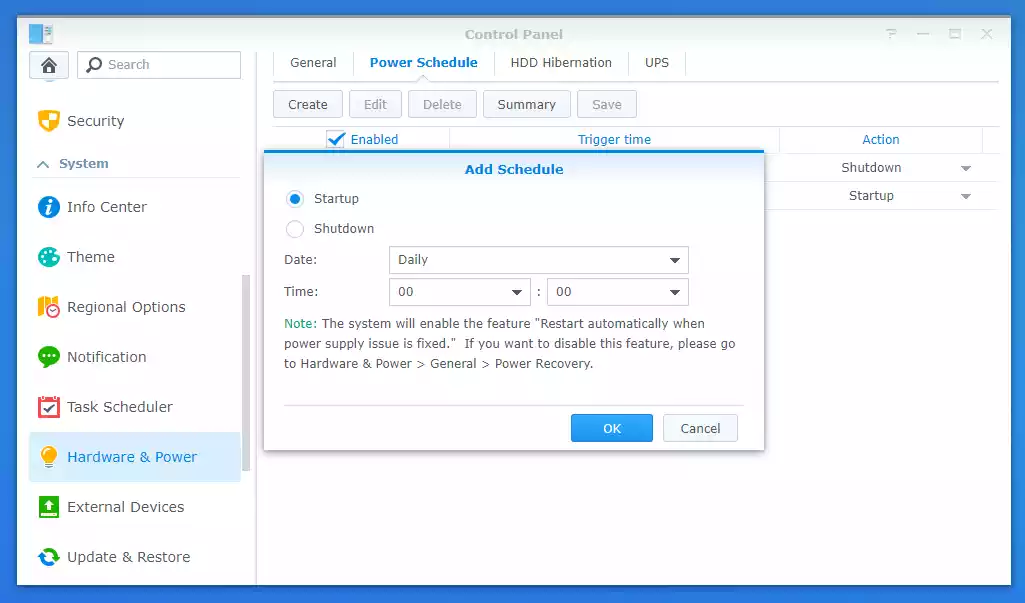
Bạn có hai tuỳ chọn, Startup là bật NAS, Shutdown là tắt NAS, bạn hãy thiết lập hai mốc thời gian cho 2 sự kiện này, ví dụ bên dưới mình tắt NAS từ 0h đến 9h sáng.
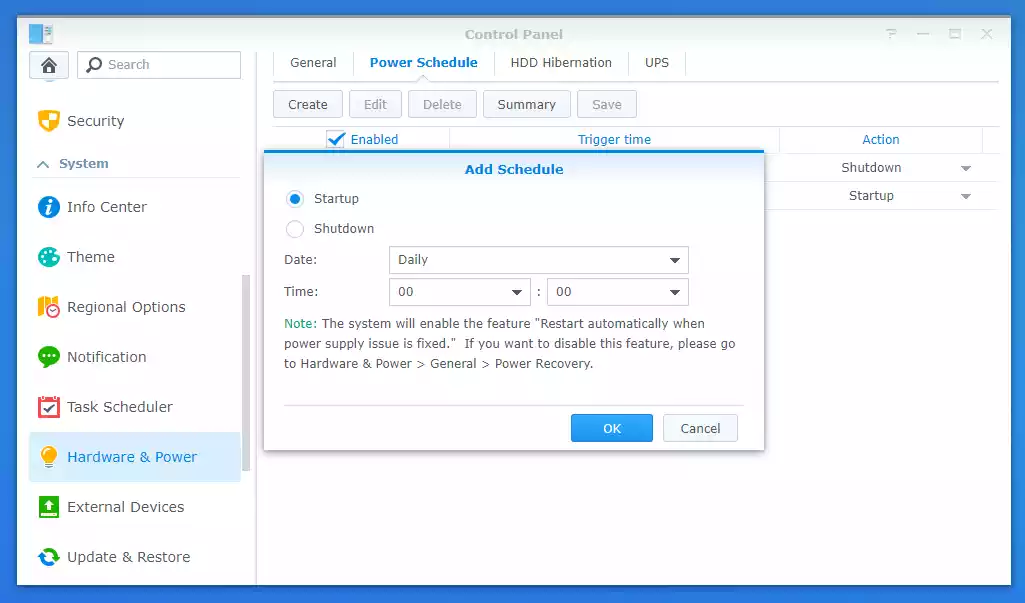
Hy vọng thủ thuật trên sẽ giúp ích cho bạn trong việc tiết kiệm điện khi sử dụng các thiết bị NAS này!
Giám sát và tối ưu hiệu suất hệ thống
Ngoài việc thiết lập chế độ ngủ đông và lịch tắt cho NAS, bạn cũng nên thường xuyên kiểm tra hiệu suất hoạt động của hệ thống. Sử dụng các công cụ giám sát của Synology như Resource Monitor để theo dõi mức tiêu thụ CPU, RAM và ổ cứng. Khi phát hiện các dịch vụ không cần thiết đang chiếm dụng tài nguyên, bạn nên tắt hoặc điều chỉnh chúng để tiết kiệm điện năng hơn.
Sử dụng loại ổ cứng tiết kiệm năng lượng
Chọn ổ cứng có khả năng tiết kiệm năng lượng là một trong những cách hiệu quả giúp giảm mức tiêu thụ điện cho NAS. Các ổ cứng được thiết kế chuyên dụng cho NAS thường có tính năng tiết kiệm điện tốt hơn so với các ổ cứng thông thường.
Thực hiện nâng cấp firmware thường xuyên
Đừng quên kiểm tra và cập nhật firmware cho Synology NAS để đảm bảo rằng bạn đang sử dụng phiên bản mới nhất với đủ các bản vá lỗ hổng và cải tiến hiệu suất. Các bản cập nhật này không chỉ giúp tăng cường bảo mật mà còn có thể cải thiện khả năng tiết kiệm điện của thiết bị.
Cấu hình các dịch vụ không cần thiết
Nếu bạn không cần các dịch vụ như FTP, Web Server hay Surveillance Station, bạn nên tắt chúng để giảm nhẹ gánh nặng cho hệ thống và tiết kiệm điện. Việc cấu hình đúng các dịch vụ sẽ giúp hệ thống hoạt động ổn định và tiết kiệm năng lượng tối ưu hơn.
